Configuratie-instellingen voor back-up en herstel met behulp van Cisco Business Dashboard
Doel
Het Cisco Business Dashboard biedt tools die u helpen uw Cisco-netwerkapparaten zoals switches, routers en draadloze access points (WAP’s) eenvoudig te controleren, beheren en te configureren met uw webbrowser. Het informeert u ook over machine- en Cisco-ondersteuningsmeldingen zoals de beschikbaarheid van nieuwe firmware, de status van het apparaat, de updates van netwerkinstellingen en alle aangesloten apparaten die niet langer onder garantie zijn of die onder een ondersteuningscontract vallen.
Het Cisco Business Dashboard Network Management is een gedistribueerde toepassing die uit twee afzonderlijke onderdelen of interfaces bestaat: een of meer tests die worden aangeduid als Cisco Business Dashboard Probe en één Manager met de naam Cisco Business Dashboard.
Het doel van dit document is u te laten zien hoe u:
- Softwareconfiguratie voor beide onderdelen herstellen: Cisco Business Dashboard en Cisco Business Dashboard Network Suite
- Configuratie van alle netwerkapparaten herstellen en terugzetten
- Configuratie van elk netwerkapparaat herstellen en terugzetten
Toepasselijke apparaten | Software versie
- Cisco Business Dashboard | 2,2
Configuratie van back-up en herstel
Softwareconfiguratie voor back-up en herstel van het dashboard en de sonde
Configuratie van alle netwerkapparaten back-up en herstel
Configuratie van elk netwerkapparaat opnieuw instellen
Software-configuratie voor back-up en herstel van het beheer en de tests
Back-upsoftwareconfiguratie voor het dashboard en de sonde
Van de configuratie van de software en andere gegevens die door het Cisco Business Dashboard en de Cisco Business Dashboard Probe worden gebruikt, kan een back-up worden gemaakt voor rampenhersteldoeleinden of om de Manager of een van de tests eenvoudig te laten migreren naar een nieuwe host. Back-ups worden versleuteld met een wachtwoord om gevoelige gegevens te beschermen.
Stap 1. Meld u aan bij de beheerder GUI en kies Systeem > Back-up.
Opmerking: De opties in het navigatiedeelvenster kunnen verschillen afhankelijk van de component waarin u zich bevindt. In de onderstaande afbeelding wordt de beheerGUI van het Cisco Business Dashboard gebruikt.
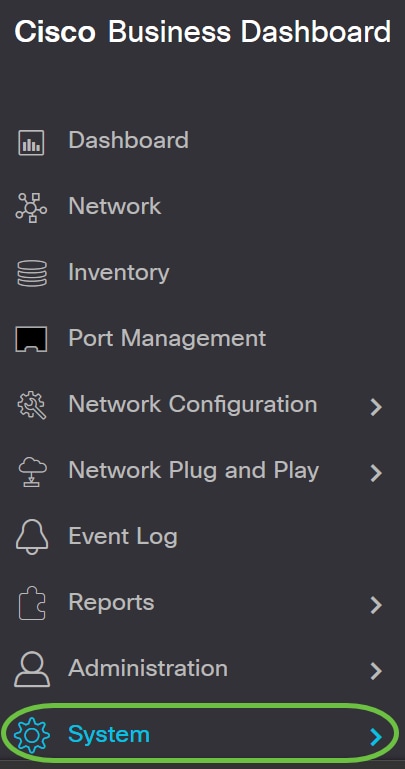
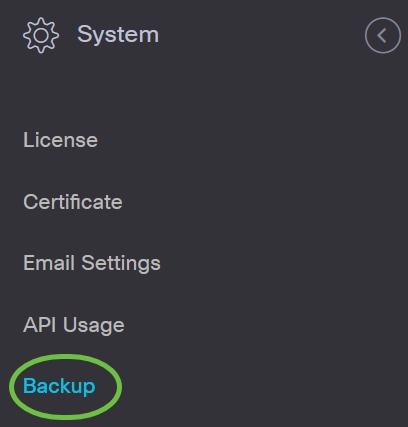
Stap 2. Typ onder het gedeelte Back-up een wachtwoord om de gegevens van uw back-upsysteem te beveiligen in het veld Nieuw wachtwoord en bevestig het wachtwoord vervolgens door het opnieuw in het veld Wachtwoord te typen.
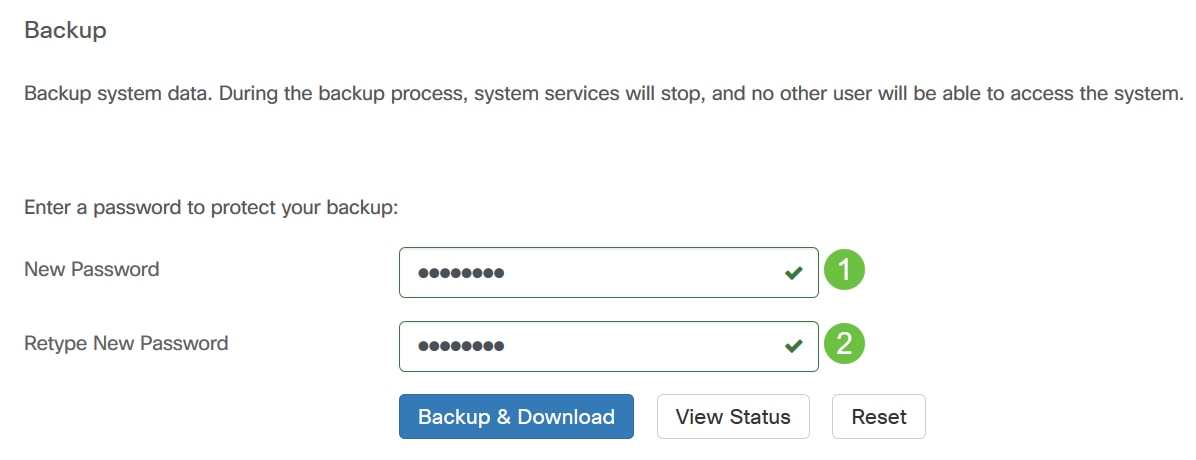
Stap 3. Klik op de knop Backup & Download om het reservekopiebestand aan uw computer te downloaden.
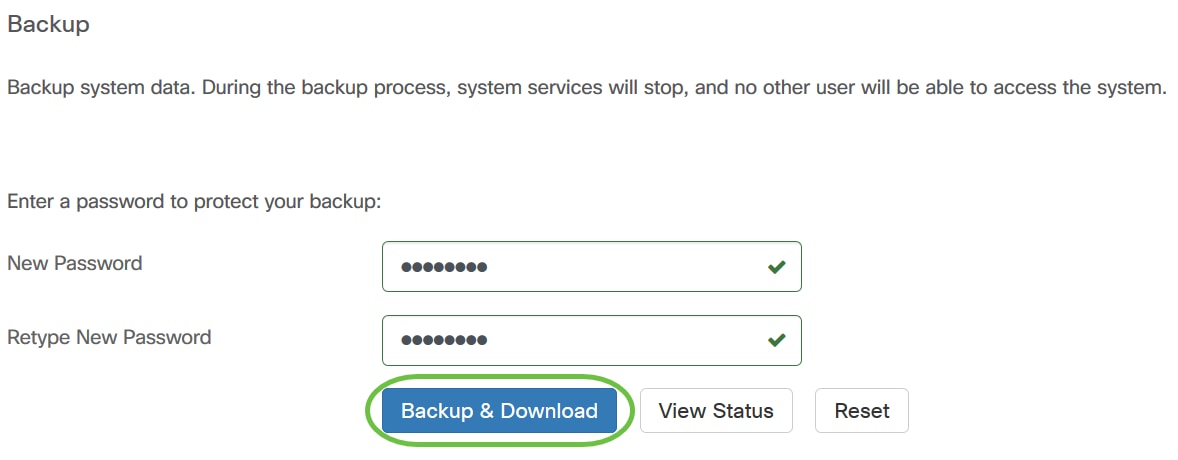
Stap 4. (Optioneel) Er verschijnt een melding met de reservestatus. Klik op de knop Detail om meer informatie over de reservestatus weer te geven.
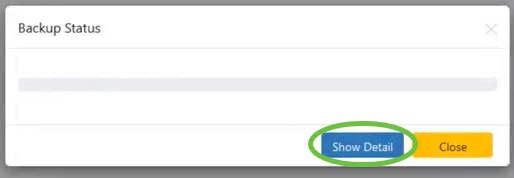
Stap 5. Klik op de knop Sluiten om het venster te sluiten.
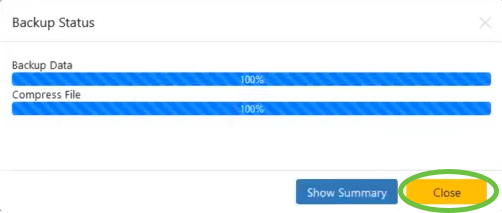
Het reservekopiebestand wordt in de Downloadmap van uw computer opgeslagen als een binair (.bin) bestand.
U hebt nu met succes een back-up gemaakt van de softwareconfiguratie voor Cisco Business Dashboard en Cisco Business Dashboard Probe.
Softwareconfiguratie voor het dashboard en de sonde herstellen
Stap 1. Meld u aan bij de beheerder GUI en kies Systeem > Terugzetten.
Opmerking: De opties in het navigatiedeelvenster kunnen variëren afhankelijk van de component waaraan u de configuraties wilt herstellen. In de onderstaande afbeelding wordt de beheerGUI van het Cisco Business Dashboard gebruikt.
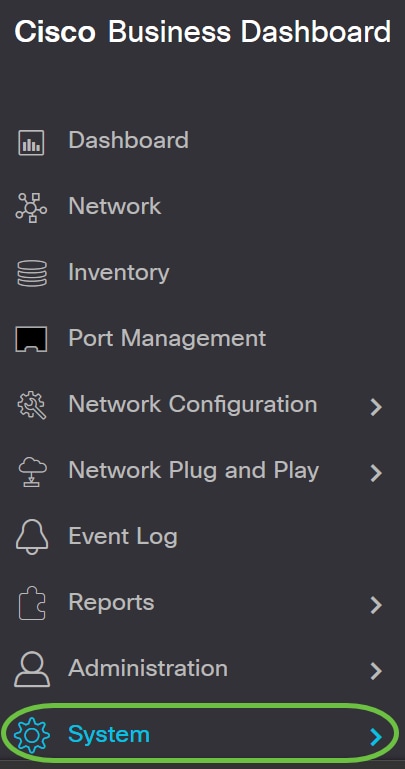
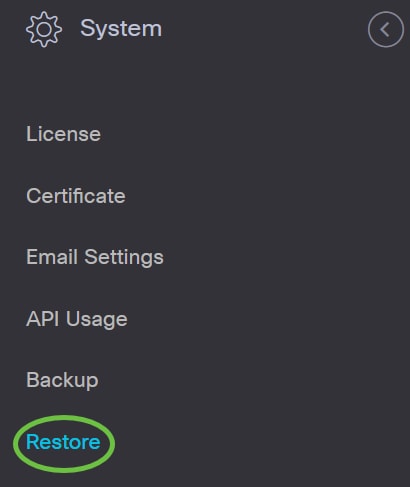
Stap 2. Typ in het veld Wachtwoord onder het gedeelte Terugzetten het wachtwoord dat u voor uw back-up hebt gemaakt en klik vervolgens op de knop Upload & Restore.
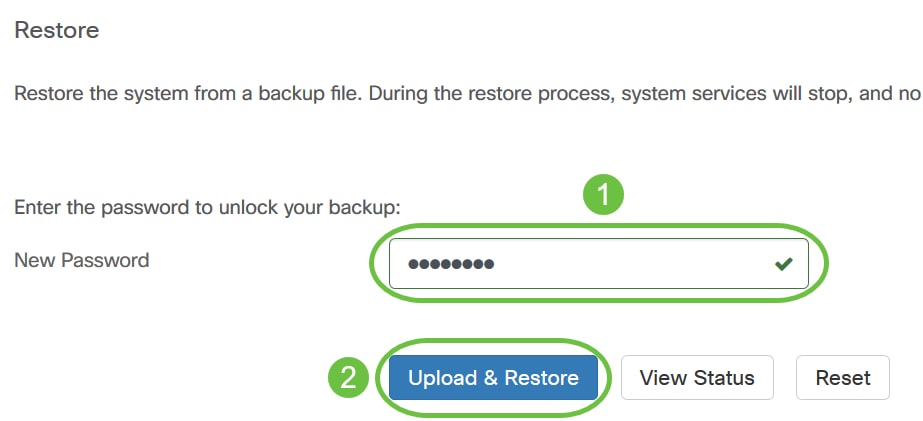
Stap 3. Klik in het pop-upvenster of sleep en droog het back-upbestand.
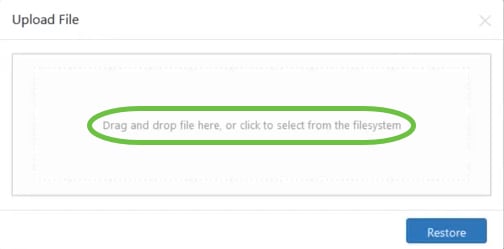
Stap 4. Bladeren voor het reservekopiebestand dat u eerder hebt gedownload, klikt u op Openen.
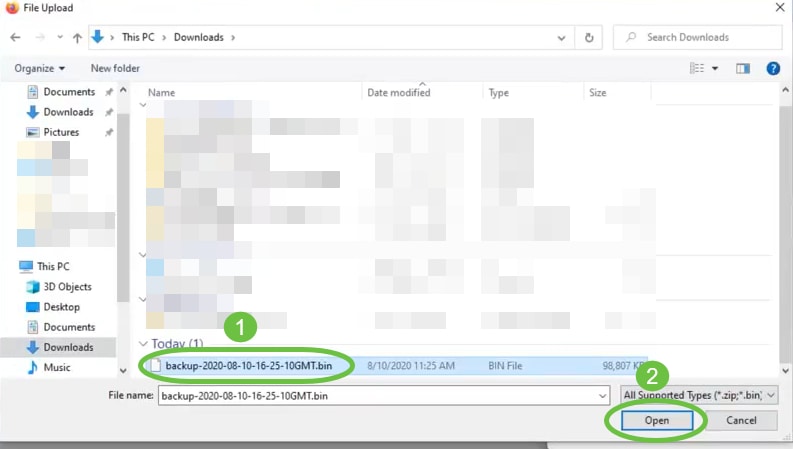
Stap 5. Het gebied met de bestandsnaam toont de bestandsnaam van het reservekopiebestand. Klik op Terugzetten om verder te gaan.
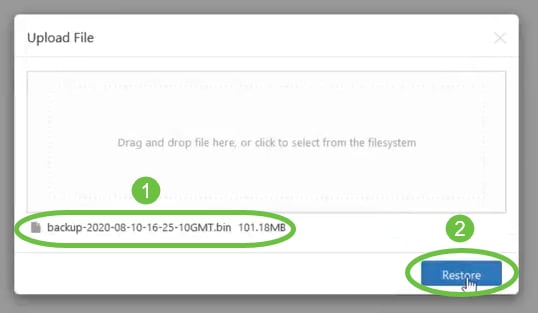
U hebt nu met succes de softwareconfiguratie voor Cisco Business Dashboard Network Manager en Cisco Business Dashboard Probe hersteld.
Configuratie van alle netwerkapparaten back-up en herstel
Met de Cisco Business Dashboard Probe kunt u eenvoudig back-ups maken van de configuraties op al uw netwerkapparaten tegelijkertijd. Deze optie is zeer handig omdat u niet alle stappen naar elk apparaat in uw netwerk hoeft te uitvoeren.
Stap 1. Meld u aan bij de beheerder GUI en kies Netwerk uit het navigatiedeelvenster.
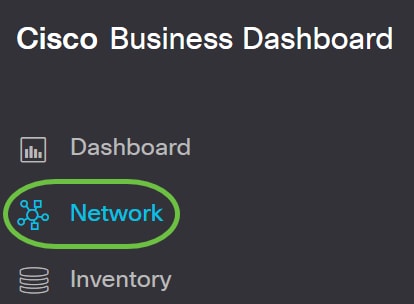
Stap 2. Klik op de optie Map aan de linkerbovenzijde van de GUI.
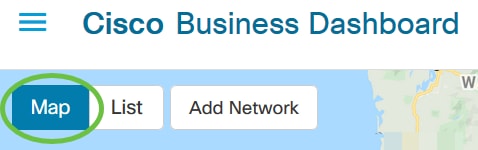
Stap 4. Als u meerdere netwerken hebt, kiest u het netwerk dat u wilt configureren en klikt u op de knop Bewerken.

Stap 4. Klik op de vervolgkeuzelijst Netwerkacties en kies de configuratie van het back-upnetwerk.
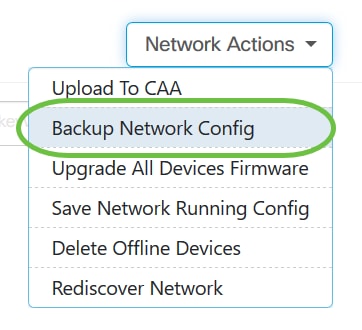
Stap 5. (Optioneel) Voeg een opmerking of korte beschrijving toe over dit reservekopiebestand in het pop-upvenster dat dan op OK klikt.
Opmerking: In dit voorbeeld wordt Backup for ALL ingevoerd.
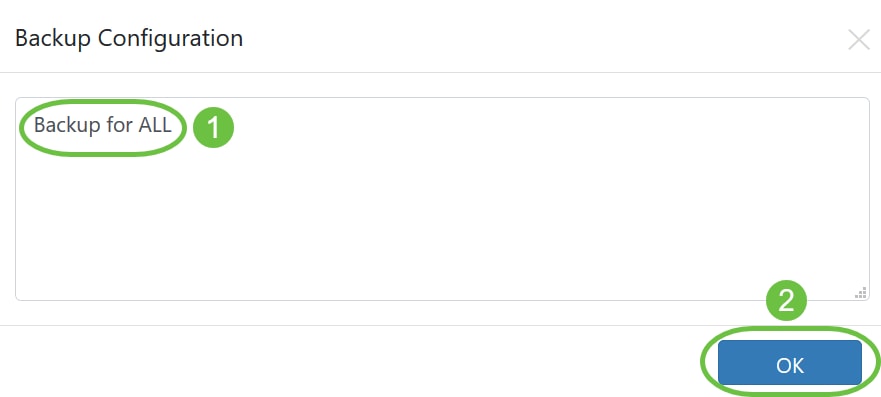
De Cisco Business Dashboard Probe zal dan de configuratie van elk apparaat kopiëren en deze lokaal binnen de sonde opslaan.
Stap 6. (Optioneel) Klik op het pictogram Functiecentrum in het rechterbovengedeelte van de werkbalk van het Kop om de voortgang van de download te bekijken.

Configuratie van elk netwerkapparaat opnieuw instellen
Back-upconfiguratie
Met Cisco Business Dashboard Network kunt u eenvoudig back-ups maken van de configuraties van de apparaten binnen uw netwerk. Volg de onderstaande stappen:
Stap 1. Klik op een apparaat van uw keuze in de Topologie Map.
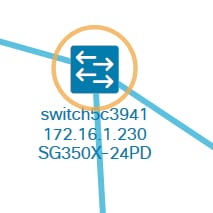
Opmerking: In dit voorbeeld wordt de SG350X-schakelaar geselecteerd.
Stap 2. Klik in het paneel Basisinformatie op het tabblad Handelingen.
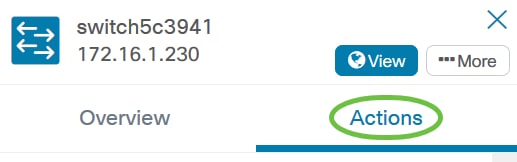
Stap 3. Klik op de knop Backup Configuration.
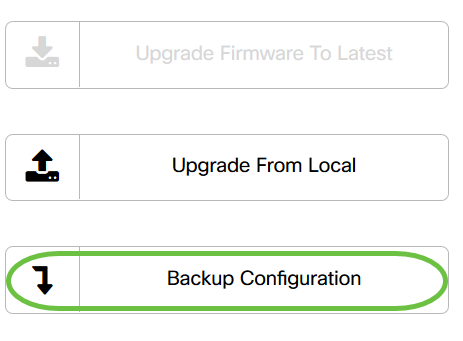
Stap 4. (Optioneel) Voer een opmerking of een korte beschrijving in over het reservekopiebestand in het pop-upvenster dat dan op OK verschijnt.
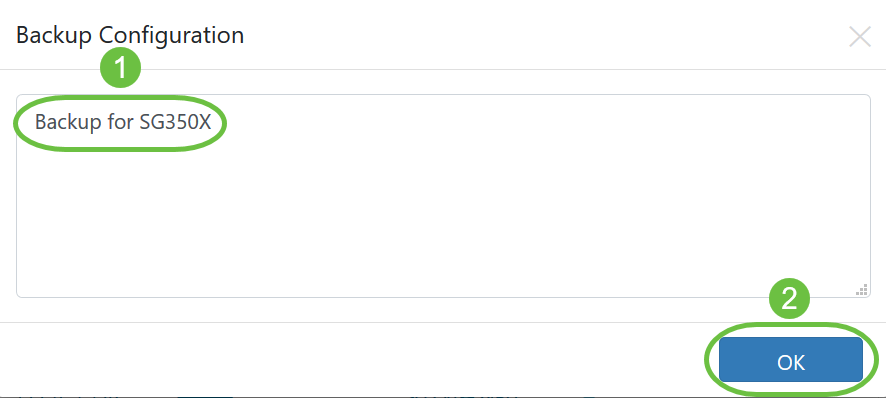
Opmerking: In dit voorbeeld wordt Backup for SG350X ingevoerd.
De Cisco Business Dashboard Probe zal dan de configuratie van het apparaat kopiëren en deze lokaal binnen de sonde opslaan.
Stap 5. (Optioneel) Klik op het pictogram Functiecentrum in het rechterbovengedeelte van de werkbalk van het Kop om de voortgang van de download te bekijken.

U hebt nu met succes een back-up gemaakt van de configuratie-instellingen van een apparaat op uw netwerk.
Configuratie terugzetten
Stap 1. Klik op een apparaat van uw keuze in de Topologie Map.
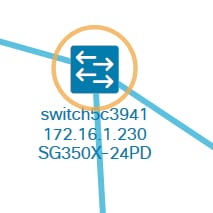
Opmerking: In dit voorbeeld wordt de SG350X-schakelaar geselecteerd.
Stap 2. Klik in het paneel Basisinformatie op het tabblad Handelingen.
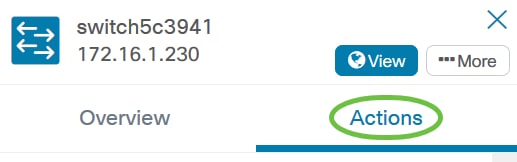
Stap 3. Klik op Configuration terugzetten.
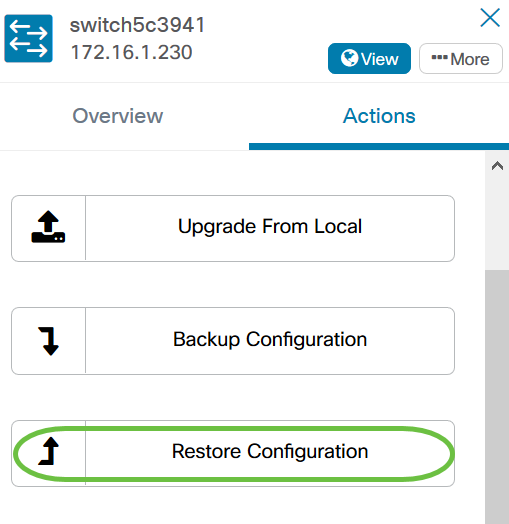
Stap 4. Klik op een bestand om een van de lijst met reservekopieën te kiezen voor het apparaat dat u in het pop-upvenster hebt geselecteerd en klik vervolgens op Configuration terugzetten. In dit voorbeeld wordt de laatste Backup for SG350X geselecteerd.
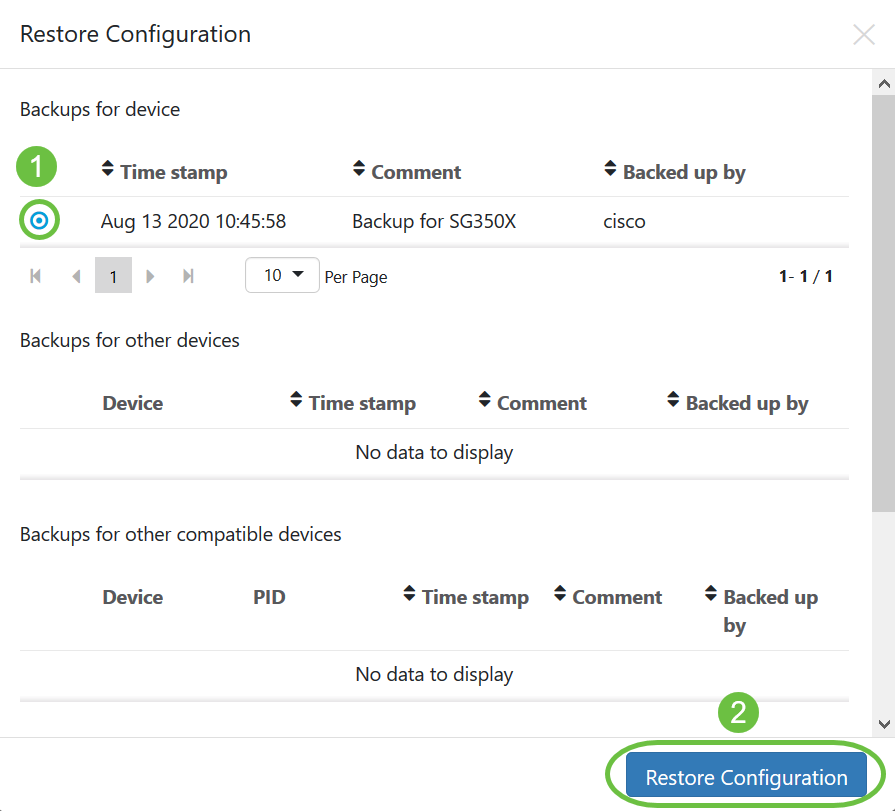
Opmerking: In plaats hiervan kunt u ook de methode slepen en neerzetten gebruiken als u een reservekopiebestand hebt voor het apparaat dat bij een andere methode is opgeslagen.
Stap 5. Klik op OK om verder te gaan.
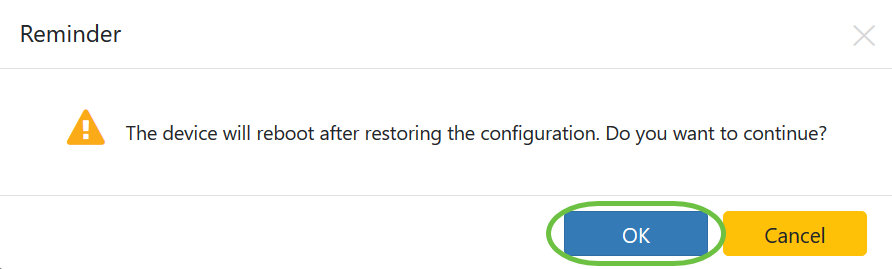
U dient nu met succes de configuratie-instellingen van een apparaat op uw netwerk te hebben hersteld.
Contact Cisco
- Een ondersteuningscase openen

- (Vereist een Cisco-servicecontract)
 Feedback
Feedback